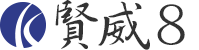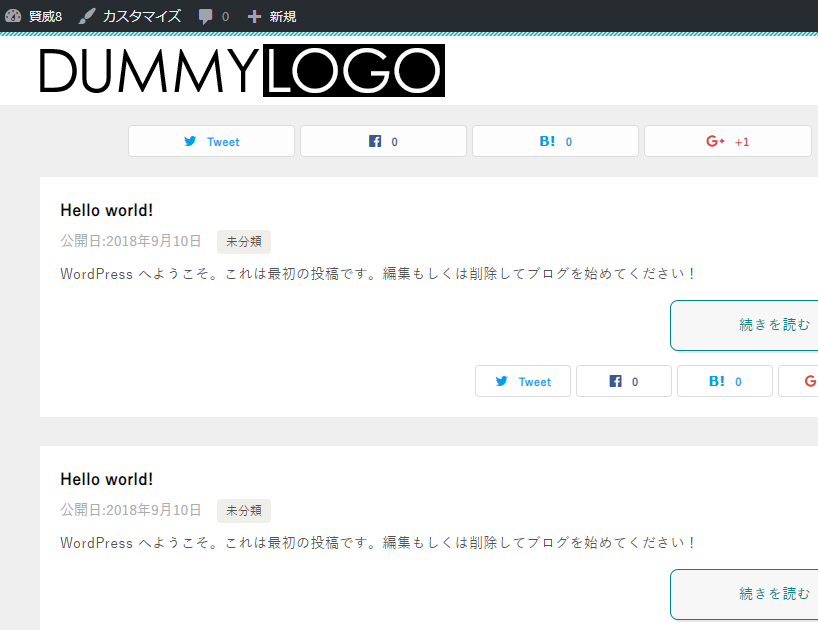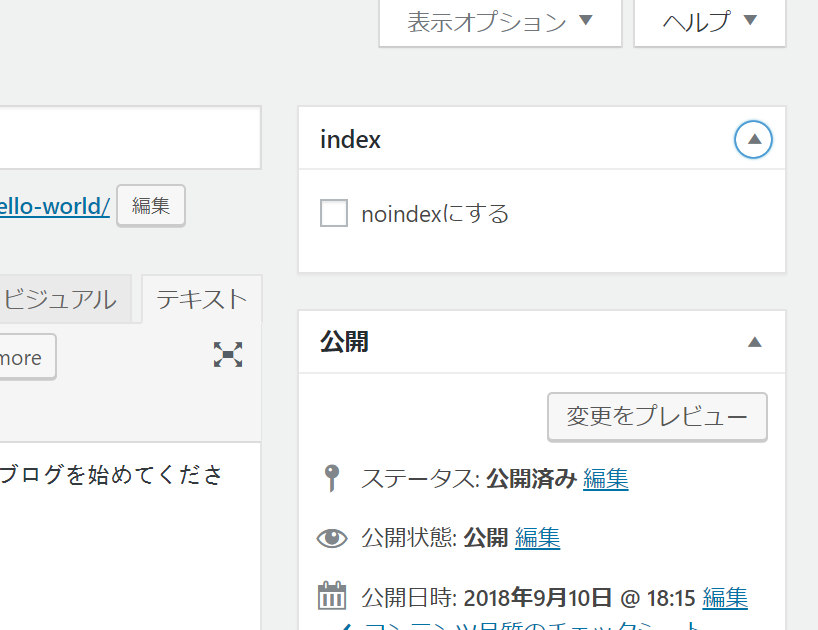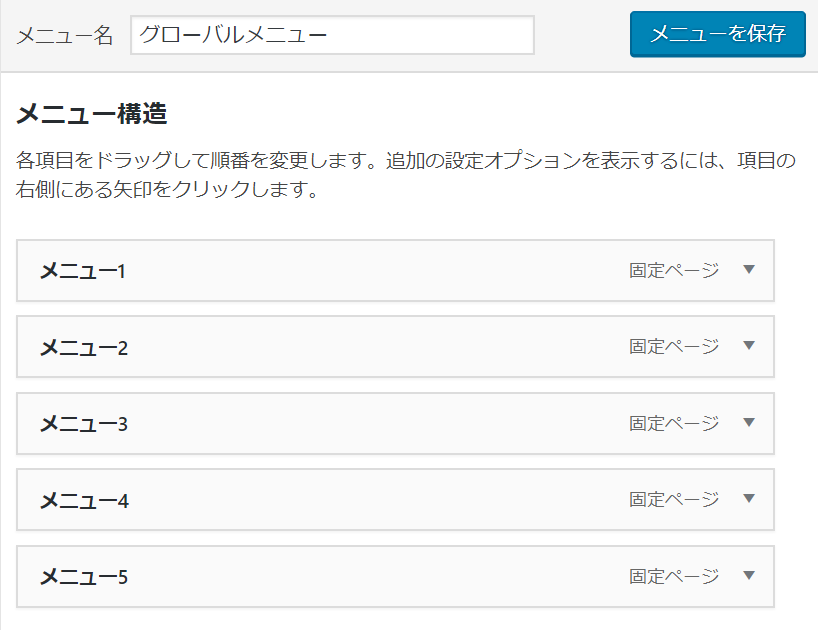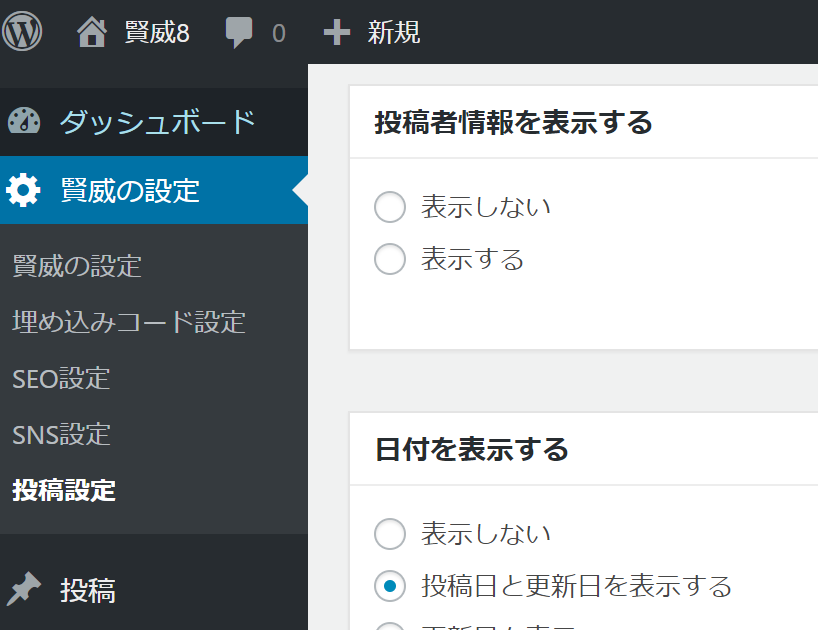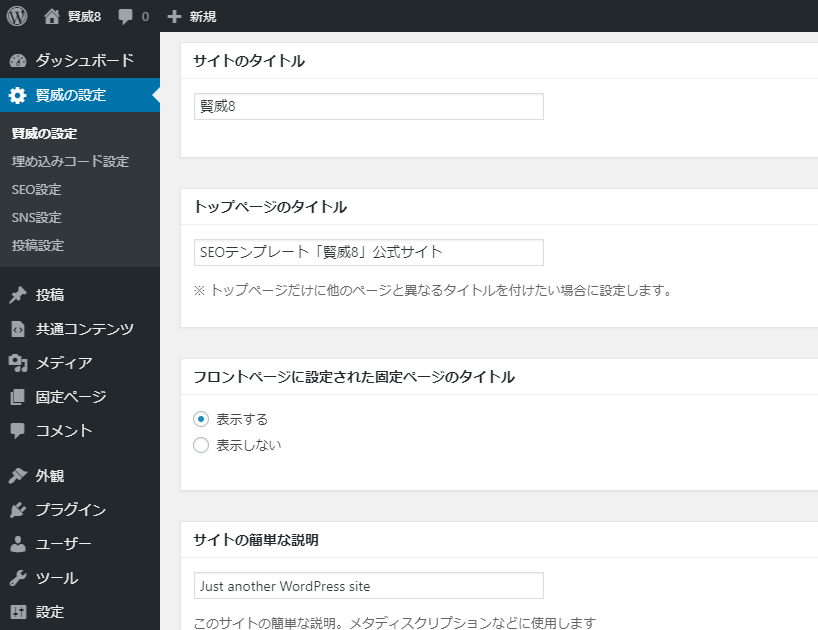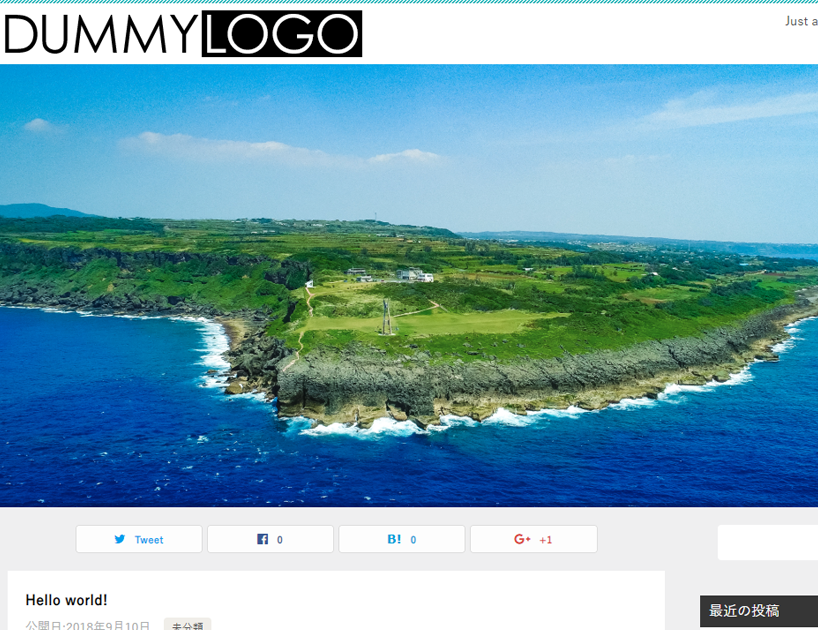「SNSの設定(Facebook、Twitter、Google+)」に関する項目を設定します。
賢威8では、「賢威の設定」>「SNSの設定」メニューにてソーシャルアカウントなどの設定を行うことができます。
SNSの表示設定
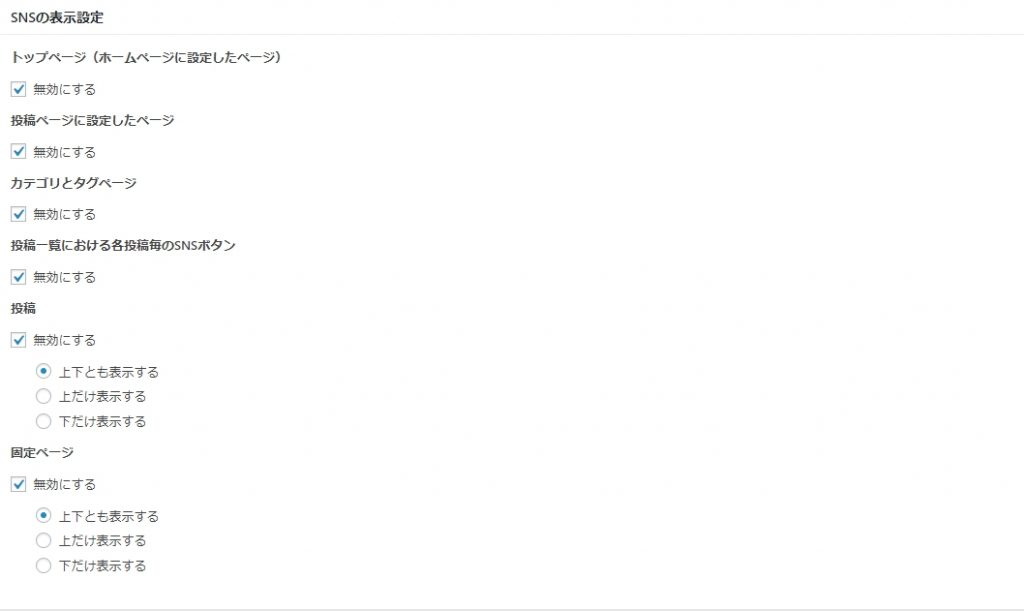
ソーシャルボタンの表示・非表示を「TOPページ」「一覧ページ」「投稿ページ」「固定ページ」の各テンプレート毎に設定します。
OGPの共通設定

こちらに設定された画像が、各ソーシャルメディアの標準画像となります。
個別に設定をしたい場合は、それぞれの各画像の設定をおこなってください。
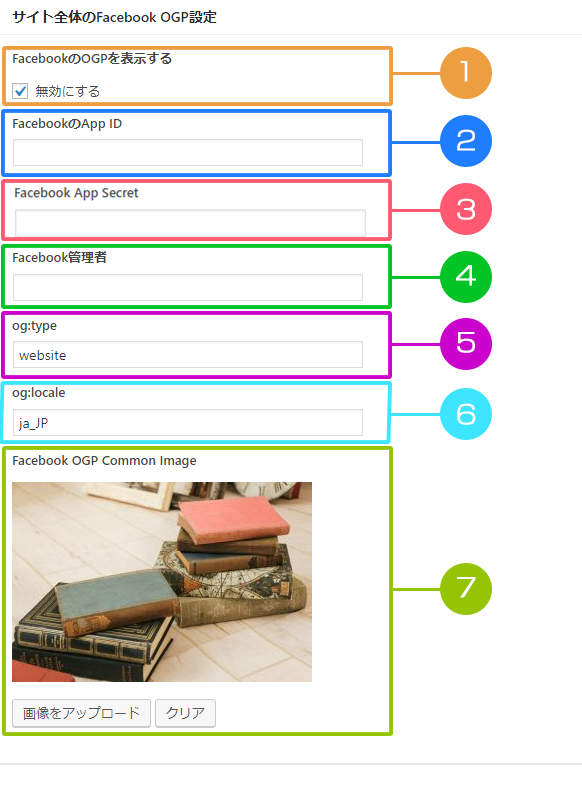
- 1FacebookのOGPを表示する
- Facebook用のOGP設定を利用するかどうかを選択します。
「無効にする」を選択するとテンプレートからOGPタグが削除されます。
- 2FacebookのApp ID
- 取得した「App ID」を入力します。
取得方法についてはこちらで解説しております。
- 2Facebook App Secret
- 取得した「App Secret」を入力します。
取得方法についてはこちらで解説しております。
- 4Facebook管理者
- 管理者IDを入力します。
管理者IDから管理者のFacebookアカウントを見つけることができるので、匿名で運営される場合は、入力しないでください。
- 5og:type
- Facebookのサイトタイプのことで、通常「website」で構いません。
詳細についてはFacebookの開発者用ページに掲載されているリファレンスをご確認ください。
- 6og:locale
- 日本語サイトの場合は「ja_JP」から変更する必要はありません。
- 7Facebook OGP Common Image
- Facebookのウォール等で表示されるサイト(ページ)のサムネイル画像を指定します。
「画像をアップロード」をクリックして画像アップローダーを開いて追加してください。
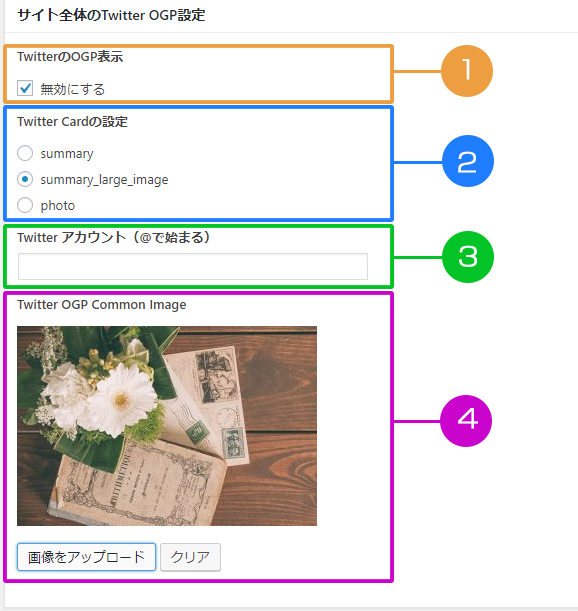
- 1TwitterのOGP表示
- Twitter用のOGP設定を利用するかどうかを選択します。
「無効にする」を選択するとテンプレートからTwitterカード用のMetaタグが削除されます。
- 2Twitter Cardの設定
- ツイートをする形式の基本設定を選択します。
- 3Twitterアカウント(@で始まる)
- カードと関連付けるTwitterアカウントを設定します。(設定されたアカウントは「twitter:site」の値に入力されます。)
- 4Twitter OGP Common Image
- Twitterのタイムライン等で表示されるサイト(ページ)のサムネイル画像を指定します。
テキストボックスに直接画像URLを入力するか、「画像を設定する」をクリックして画像アップローダーを開いて追加してください。